最後に、私はMLOのようなソフトインカに立ち寄った。
MyLife Organized(MLO)は、パーソナルタスクアウトライナーおよびTo Doリストマネージャーです。
機能リスト:
- 無制限のネストを持つタスクツリー(ToDoリストに一部のタスクやブランチを表示できないため、タスクをメモ、連絡帳として使用したり、その他の構造化された情報を保持したりできます)
- 多くのフィルター設定とグループ化を備えた便利なToDoリスト
- コンテキスト(タスクラベル)の形式の追加の分析セクションと、それらによってグループ化する可能性
- プログラムの作者が述べているように、この本で説明されているシステムで作業するために投獄されています: 「Getting Things Done(GTD)」
- * .mmap形式のImport-Expor-新しいプロジェクトでタスクを最初に入力するときに便利です(マインドマップが描画され、タスクツリーとしてMLOにインポートされます)
- ポータブル版として使用する機能
- 複数のデータファイル(仕事/個人など)を使用する機能
- WM用のバージョンがあります
- ポータブルモードで動作します
- メールを操作したり、マインドマップ以外のさまざまな形式にエクスポートしたりするための一連の機能があります。しかし、私はそれらを使用しません。したがって、このトピックには特に興味はありません。
多くの機会はないようです:)が、非常に優れた柔軟性により、タスク管理で何でもできます。 ( ここでも、あらゆる種類の人々がsoftinkiの使用経験を共有するフォーラムです)
美しくセットアップする方法:
そのため、MLOを使用する際の主な問題は、記録を保持しタスクをグループ化するための適切なシステムを選択することです。 次に、私について説明します。
私のタスクツリーは次のようになります。
•連絡先(ToDoではブランチは非表示になっています) [タスクの構造により、連絡先ブックとして機能するタスクの特定のブランチを入力できます。このブランチには、個人のブックにはまだ追加したくない連絡先があります。
•仕事
-サイクルで
-一度
-プロジェクト[各プロジェクトのブランチのフォルダー内、およびこのプロジェクトに必要なタスクツリー内]
•個人
-サイクルで
-プロジェクト
-その他
•アイデア [ここでは明らかですが、追加の処理が必要なアイデアをいくつか保管しています]
•目標(ブランチはToDoに隠されています) [ここには、人生の目標、短期、長期、あらゆる種類の人生の仮定があります。 忘れないように、常に目の前で見る必要があります... :)]
•メモ(ブランチはToDoで非表示になっています) [実際にはメモ。システムでは、メモをツリーにグループ化しておくことができます]
•Inbox [GTEイデオロギーによると、プログラムの標準フォルダー-発生したがまだキューに入れられていないすべてのタスクはここにダンプされ、ここからタスクは所属する場所にドラッグされます]
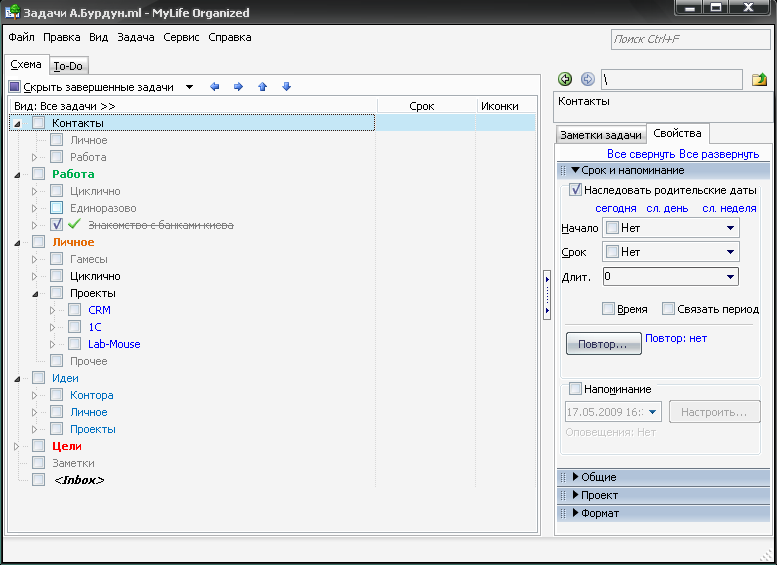
しかし、ツリーは優れていますが、コンテキストがないと、ソフトの機能の半分が失われます:)
私のコンテキスト:
(コンテキストで親を指定できます。2レベルのツリーを取得します)
@ゴール
-#遠い
-#年
-#月
-#週
@パーソナル
@仮説
@プロジェクト
-! ラリー
-! 下書き
-! Vout
-! 回顧
-! 制御するには
@仕事
-〜ダイヤラ
-〜情報なし
-〜コールバック
-〜価格のリセット
::アイデア::

最上位コンテキストは、基本的にツリーの最上位タスクを複製します。 ただし、下位コンテキストはすでにタスクステータスです(コンテキスト名の前にあるアイコンを使用すると、視覚的な認識の都合上、一般リストで必要なコンテキストをすぐに選択できます)。
コンテキストには便利な機能もあります。このコンテキストをアクティブにする時間と非表示にする時間を指定できます(右側の画面では、アクティブなコンテキストのあるタブレットを見ることができます)。
つまり たとえば、仕事用と個人用の1つのデータファイルを使用します。 私たちは、09.00から18.00までの従業員の個人的な問題にいつでも対処できます。 「作業」コンテキストで示された範囲にアクティビティを配置します-今日の18.00から翌朝の09.00まで-リストに作業タスクは表示されません。
それで、すべての設定が完了したら、もう仕事に取り掛かる時間です:)
これを行うには、便利なToDoリストが必要です...
システムにはいくつかの推奨フィルターがあります。 いくつかの実験と約1週間の作業の後、私はまだ自分で作成しました。
- 表示されるタスクに制限やフィルターはありません(開始時刻、完了日、その他の設定に関係なく、すべてのタスクがリストに含まれます)
- そして、2つのグループ化:用語別+コンテキスト別
- すべて))

さまざまな目的のために任意の数のビューを保存できますが、これまでのところ私のメインビューは私に合っています(画面上では利用可能なタイプのリストが開いているだけで、説明したビューは画面上でアクティブです)。
タスク入力ウィンドウのいくつかの機能:
- テキストを鋭く分析して、タスクのタイトルに「call mom Fri 16:00」と書いて、次の金曜日16:00に期限のあるタスク「Call mom」を追加できます。
- マルチタスク入力機能-タスクは改行で区切られ、インデントは子タスクです。 つまり 1つのウィンドウでタスクツリーをすぐに入力できます
- さて、新鮮なタスクのコンテキストと、提出する親のコンテキストをすぐに示す機能。
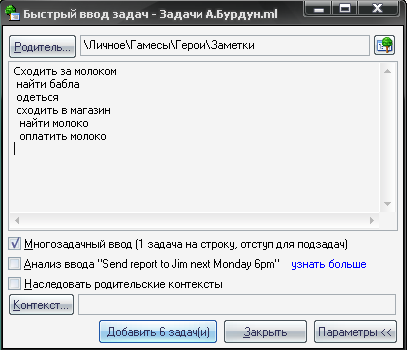
(そして、ここにウィンドウ自体があります。下部には、マルチタスク入力およびその他の興味深い設定のチェックボックスがあります。親の選択は上にあります。)
「追加」と言ったときに現在画面に表示されているテキストは、6つのタスクからプロジェクト(牛乳を買う)に変換されます。
また、タスクのプロパティにも時間を割きます
私たち自身が問題のどの特性を見るのが面白いかを示していることだけに言及します
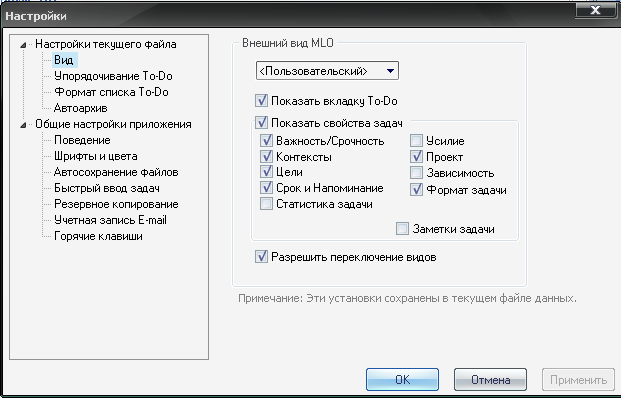
チェックマークは、ここで見る必要があるものをマークします。
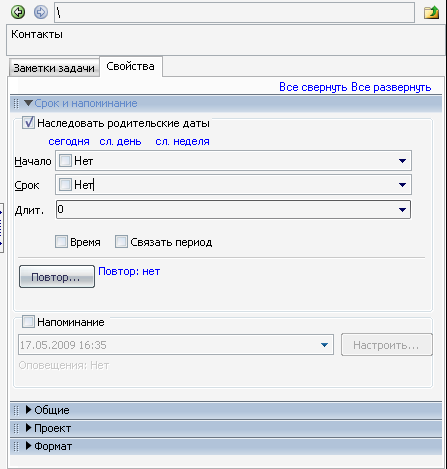
(これは、タスクプロパティを含むメインウィンドウの右側の部分です)
さて、このツールの実際の動作はどうですか。
- プログラムはトレイでハングします。
- 新しい挑戦が登場しました
- Ctrl + Mを押します-新しいタスクを入力するためのウィンドウが開き、タスクを追加します
- タスクにリマインダーを配置すると、それに応じて指定された時間に飛び出し、リマインダーウィンドウからタスクを完了して別の時間に移動できます。
現在、タスクを操作するための2つのメカニズムがあります。
呼び出し音を鳴らしたり、チームメイトにニュースをばらまくなど、多くの小さなタスクを大量に実行する必要がある場合
- ToDoシートが目の前で開いている
- リストを見て、すぐにタスクを完了するか、別のコンテキスト/別の日(時間)にドラッグしてステータスを変更します(ToDoリストでは、グループ間でドラッグアンドドロップが機能します。これは朗報です)。
- 特定の時間に何らかの電話をかける必要がある場合-私はリマインダーを置きますが、ほとんどリマインダーを使用しません。
プロジェクトで作業するとき
- 通常、タスクは大きくなります
- 彼らは少ないです
- 現在のタスクを1つ記憶することは難しくありません。
- 必要に応じて、ToDoに移動してステータスを変更する/完了/編集する
そしてもちろん、報告会:
日次計画
- 毎晩、ToDoの関連性を確認します
- 目標は、何らかの理由で時間通りに完了しなかったタスクを別の時間に転送し、期限切れのタスクをクリアすることです。
- 明日やらなければならないタスクのリストを見ると、どうやってやるのだろうか。
週間計画
- 週末に週次計画が実施されます
- すでに目標があります-来週を計画してください。
- 曜日/時間ごとに受信トレイフォルダーを配布する
- アクティブなプロジェクトをクリーンアップする
- 1週間そのようなことを行うために必要なことを考え、リストに追加します。
まあ、それがすべてです。
したがって、この点でそれぞれに独自のニーズがあり、システムは根本的に異なります。 MLOで提案されている最も単純な標準テンプレートに従ってシステムをコンパイルし(既製のものを選択できるからです:))、不足しているものを構築し、不要なものを削除しました...
上記の小さな本と志を同じくする人々のフォーラムは大いに役立ちました。
記事に記載されている情報が誰かに役立つことを願っています。
リンク:
- フォーラム
- オフサイト
- GTDブック
- 英語をダウンロード(購入)します。
- ダウンロード(購入)ロシア語 (ちなみに、ここに小さなビデオがあります)